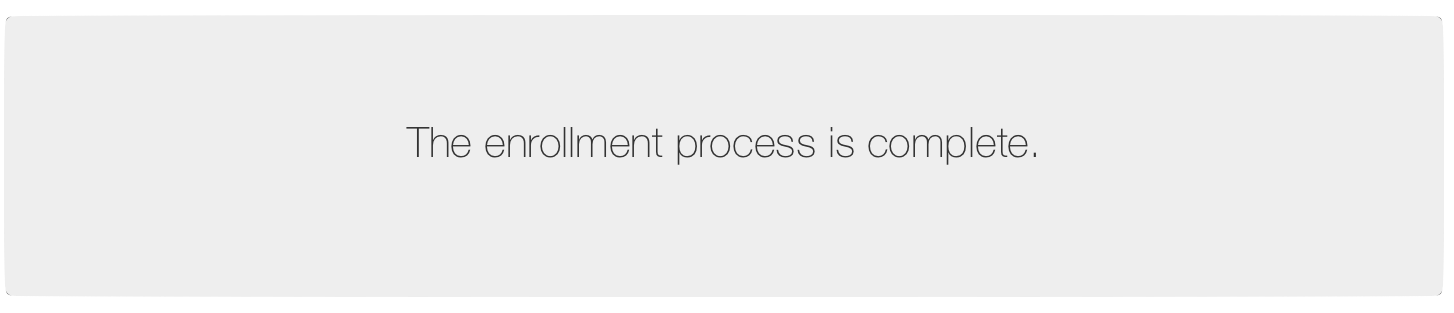Profilbasierte Benutzerregistrierung für benutzereigene Mobilgeräte
Die Profilbasierte Benutzerregistrierung wird beim Öffnen einer Registrierungs-URL in Safari auf dem Gerät gestartet. Die Registrierungs-URL Ihres Unternehmens ist die URL Ihrer Jamf Pro Instanz mit dem Zusatz /enroll am Ende:
https://JAMF_PRO_URL.jamfcloud.com/enroll
Der im Portal für die Registrierung angezeigte Text kann abhängig davon variieren, ob der Text oder die verfügbaren Sprachen über Jamf Pro Einstellungen für die benutzerinitiierte Registrierung für Ihre Organisation angepasst wurden.
Wenn Benutzer ein Gerät erneut registrieren, das zuvor mithilfe eines früheren persönlichen Geräteprofils registriert wurde, empfiehlt Jamf Pro, den vorherigen Datensatz des Geräts zuvor aus Jamf Pro zu entfernen.
Der folgende Workflow beschreibt, wie die Benutzerregistrierung verwendet werden kann, um benutzereigene Mobilgeräte zu registrieren:
Der Benutzer wird aufgefordert, sich mit seinen Verzeichnis-Anmeldedaten oder mit einem Jamf Pro Benutzeraccount mit Berechtigungen für die benutzerinitiierte Registrierung anzumelden. Verzeichnis-Anmeldedaten können sich auf eine der folgenden Authentifizierungsarten beziehen:
LDAP
Single Sign-On (SSO)
Cloudbasierter Identitätsdienst
Nach dem Eingeben der Anmeldedaten muss der Benutzer auf Anmelden klicken. Wenn der Benutzer sich über einen Single Sign-On-Anbieter authentifiziert, wird der Benutzer auf die Anmeldeseite seiner Organisation weitergeleitet.
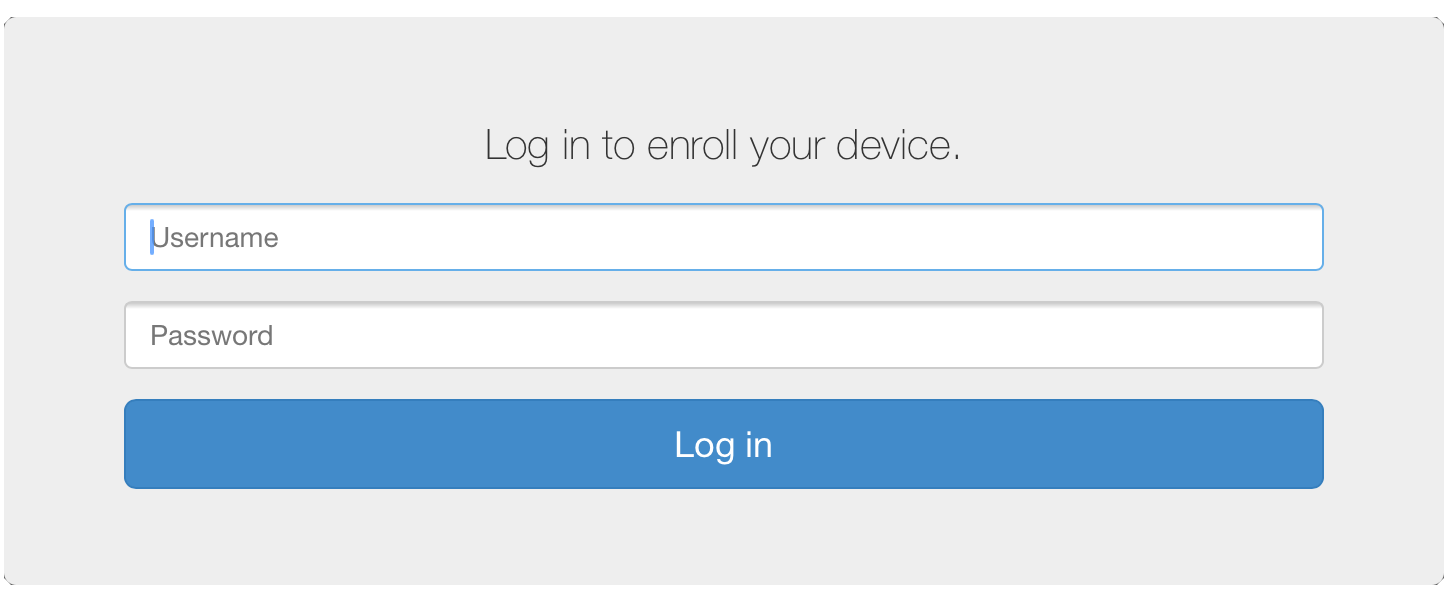
Der Benutzer wird aufgefordert, das Gerät als benutzereigenes oder als organisationseigenes Gerät zu registrieren.
Diese Aufforderung wird nur angezeigt, wenn in Jamf Pro die Registrierung sowohl für organisationseigene als auch für benutzereigene Geräte aktiviert ist. Individueller Text für Ihr Unternehmen mit Jamf Pro Einstellungen für die benutzerinitiierte Registrierung wird ebenfalls angezeigt.
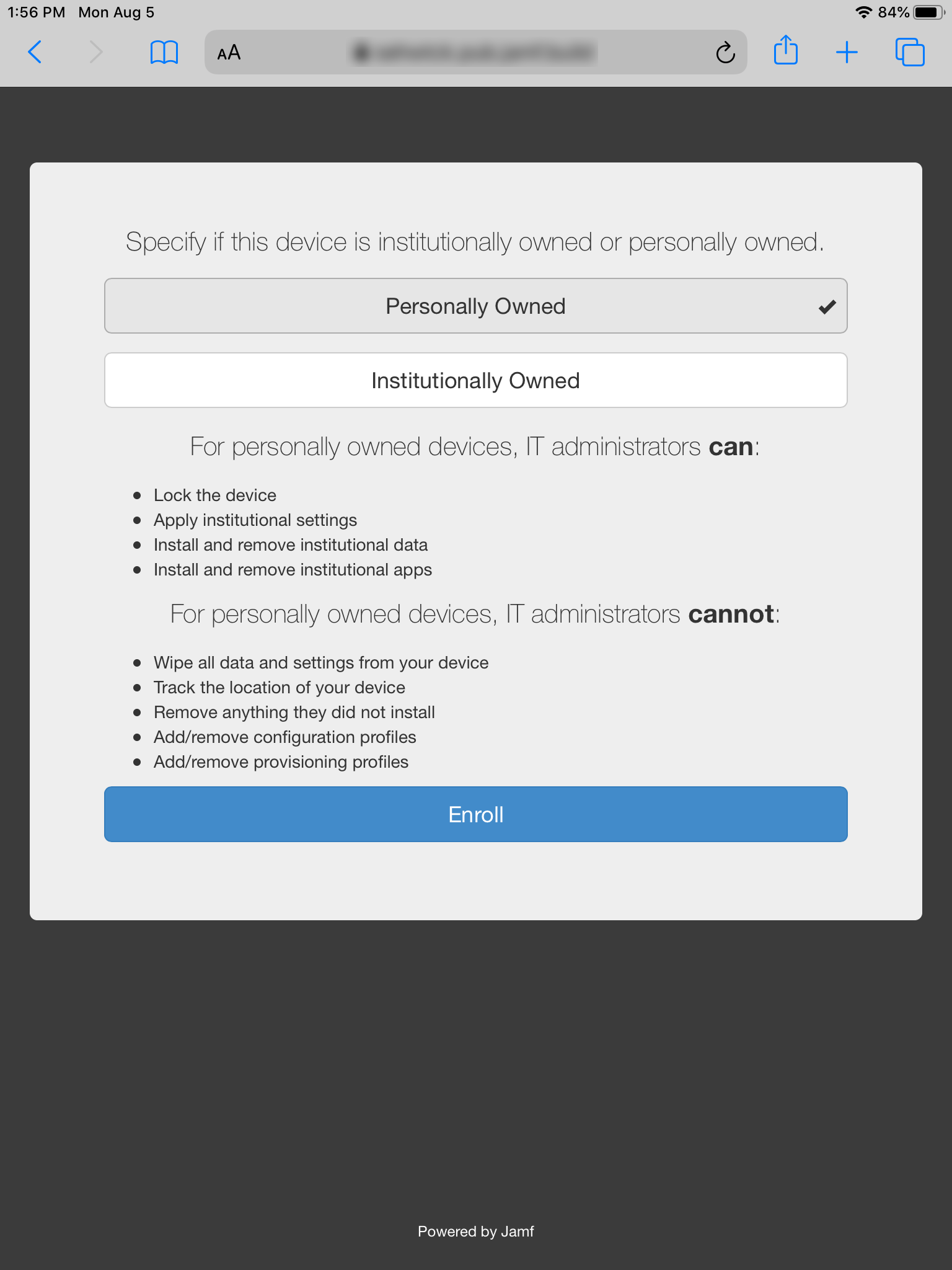
Wenn eine Aufforderung zur Auswahl eines Standorts angezeigt wird, kann der Benutzer einen Standort auswählen, dem das Gerät zugewiesen wird. Dadurch werden dem Gerät die entsprechenden von Ihrer Organisation definierten Standorteinstellungen zugewiesen.
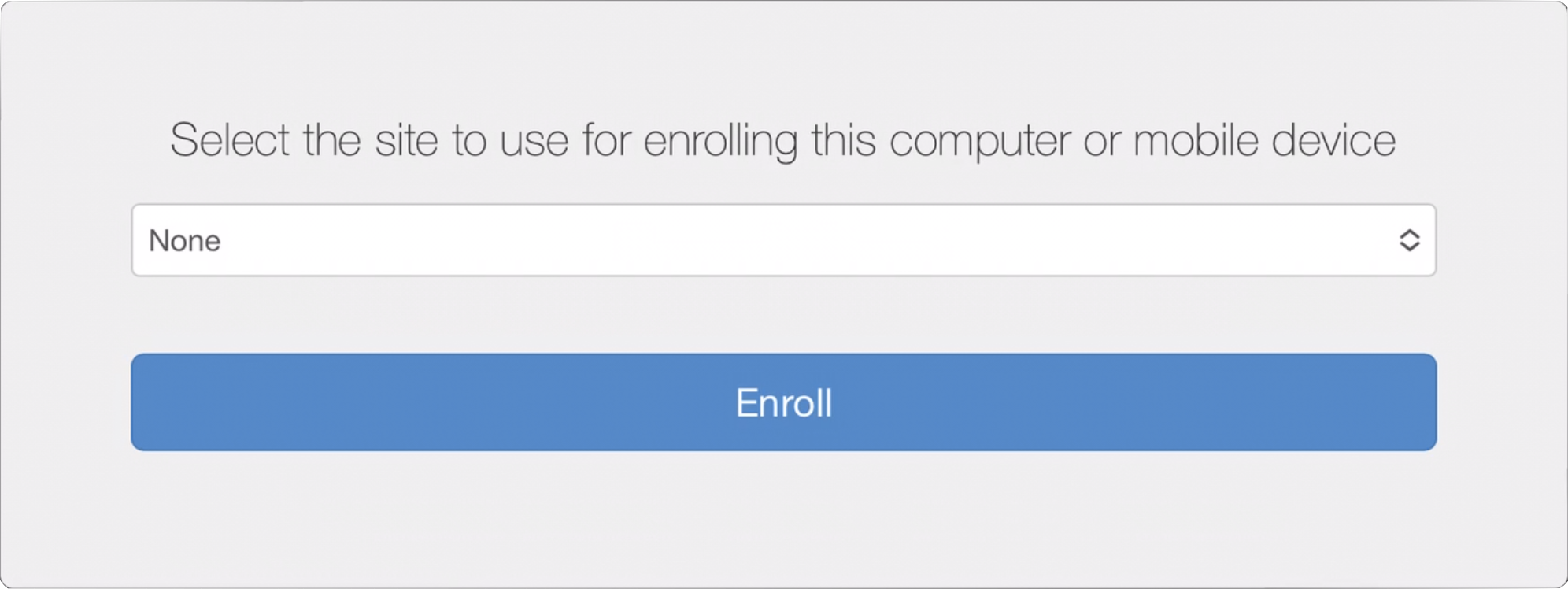
Wenn das Markierungsfeld Zertifikatsinstallation bei der Registrierung überspringen in Jamf Pro Einstellungen für die benutzerinitiierte Registrierung deaktiviert wird, wird der Benutzer aufgefordert, vor der Installation des MDM-Profils ein Profil mit dem CA-Zertifikat zu installieren.

Der Benutzer muss die Anweisungen auf dem Bildschirm einhalten, um das CA-Zertifikat zu installieren. Nachdem das CA-Zertifikat installiert ist, muss der Benutzer zu Safari wechseln, um das MDM-Profil zu installieren.
Wenn er dazu aufgefordert wird, muss der Benutzer die für seine verwaltete Apple ID verwendete E-Mail-Adresse eingeben, um sein MDM-Profil herunterzuladen.
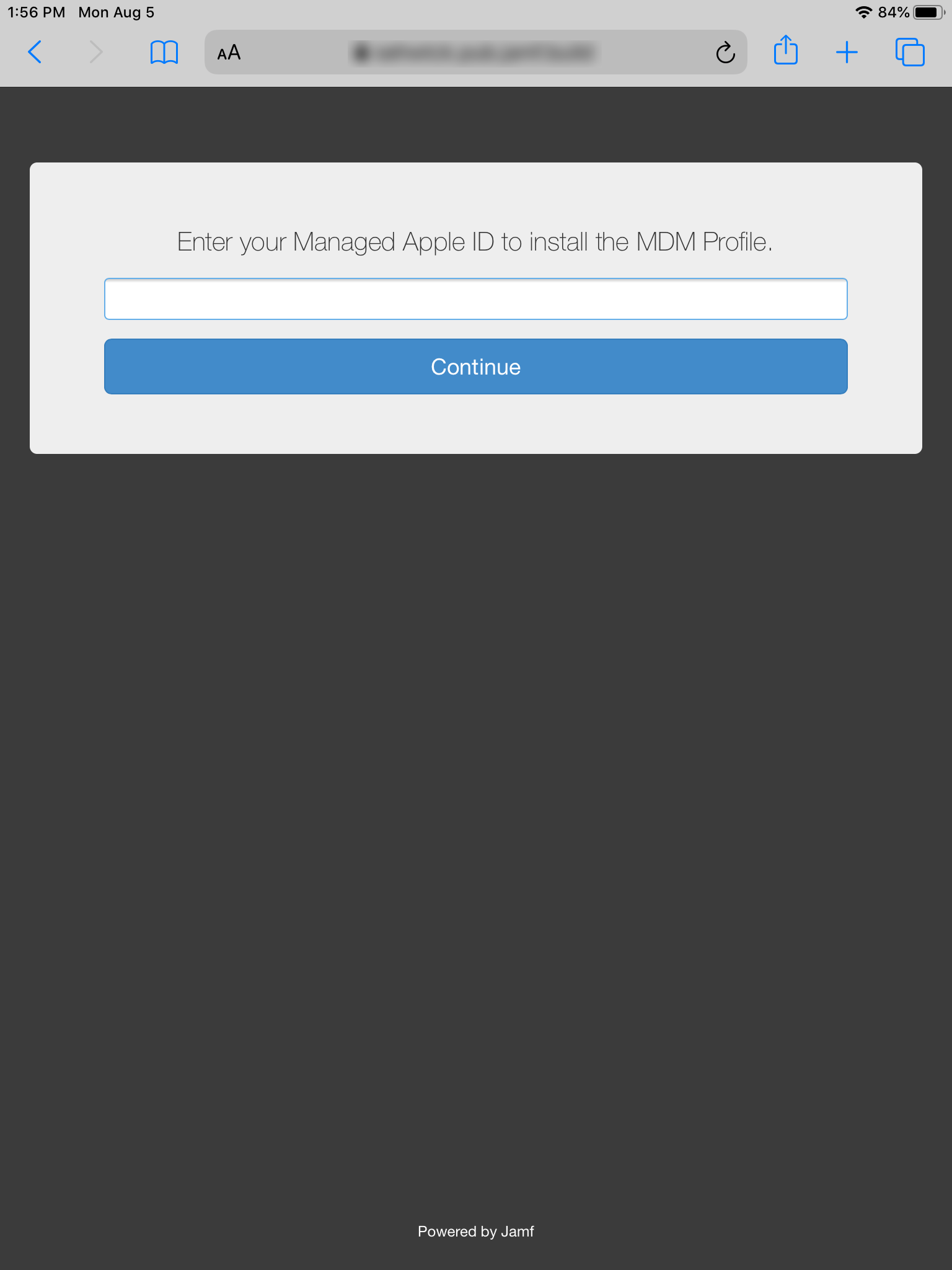
Das Dialogfeld Profil geladen wird angezeigt. Der Benutzer muss auf Schließen klicken.

In der App „Einstellungen“ tippt der Benutzer auf Bei IHRE ORGANISATION anmelden, um fortzufahren, und befolgt die Aufforderungen für die Registrierung auf dem Bildschirm. Der Benutzer muss sich mit der bereits zuvor eingegebenen Verwaltete Apple ID anmelden. Wenn die vom Benutzer für die Authentifizierung verwendete Verwaltete Apple ID nicht mit der vor dem Herunterladen des MDM-Profils eingegebenen übereinstimmt, schlägt die Registrierung fehl und der Benutzer muss den Registrierungsprozess von vorne starten.

Weitere Informationen zum Anmeldeprozess für die Profilbasierte Benutzerregistrierung finden Sie unter MDM-Informationen für die Benutzerregistrierung in Implementierung von Apple Plattformen.
Wichtig:Der Benutzer hat acht Minuten Zeit, das Registrierungsprofil zu installieren, bevor iOS das Profil verwirft. Wenn das passiert, muss der Benutzer erneut mit dem Registrierungsprozess beginnen.
Wenn der Benutzer zum Safari Browser zurückkehrt, wird die folgende Nachricht angezeigt, um zu bestätigen, dass das Gerät bei Jamf Pro registriert wurde.